
Модели Модели Lexmark MS310dn и Lexmark MS510dn очень похожи: размеры корпусов совпадают до миллиметра, а внешние отличия заключаются в наличии более продвинутой панели управления, имеющей цветной ЖК-экран и значительно большее количество кнопок. Базовая комплектация одинаковая, что видно из названия: «d» означает наличие дуплекса (устройства автоматической двусторонней печати), «n» — сетевого адаптера Ethernet.
Однако вес MS510dn больше на целый килограмм или примерно на 7%, что явно намекает на отличия в «начинке», которые обуславливают и иные характеристики. Так, у MS510 существенно выше производительность: скорость печати выше на треть, да и значения месячных нагрузок существенно больше.
Варианты комплектации также связаны с ориентацией на более интенсивное использование: если в серии MS310 есть принтеры и без сетевого адаптера — MS310d, то серия MS510 состоит из единственной модели MS510dn, по крайней мере в настоящее время.
То же можно сказать и в отношении опций: штатные лотки одинаковые, но MS510dn можно дооснастить тремя подающими лотками (MS310 всего одним), доводя запас бумаги до 2000 листов вместо 850. Но, как часто бывает, увеличить емкость приемного лотка не сочли нужным: у обеих моделей она составляет 150 листов, и у MS510 несоответствие возможностям подающих лотков в еще большей степени, чем у MS310.
В сравнении с MS310dn, принтер MS510dn лишился параллельного порта Centronics (его нет даже в списке опций), зато получил увеличенную память — стандартно 256 МБ вместо 128, причем расширяемую до 1280 МБ , а также более быструю штатную сетевую карту Gigabit Ethernet. А возможность подключения внешнего адаптера Wi-Fi осталась.
Картриджи можно использовать другие, более емкие. Что особенно приятно, в комплекте с принтером поставляется картридж на 6000 отпечатков, то есть в четыре раза больше, чем у MS310.
Характеристики, комплектация, информационная поддержка, расходные материалы
Основные характеристики принтера представлены в таблице:
| Основные характеристики принтера Lexmark MS510dn | |
| Функции | монохромная печать |
| Технология печати | монохромная лазерная |
| Размер (В ? Ш ? Г), мм: | 263 х 399 х 382 |
| Вес (нетто/брутто), кг | 15 / 16,7 |
| Стандартные порты | USB 2.0 (Тип В), Ethernet (10/100/1000) USB 2.0 (Тип А)на задней стенке |
| Разрешение при печати | 1200 Image Quality 1200х1200 dpi 2400 Image Quality 600х600 dpi |
| Скорость печати А4, ISO | до 42 ppm |
| Процессор, память (станд./макс.) | Dual Core 800 МГц, 256/1280 МБ |
| Поддерживаемые операционные системы | Microsoft Windows, Apple Mac OS, Novell, Linux, UNIX, Citrix MetaFrame |
| Месячная нагрузка: рекомендованная максимальная | 1500–14000 страниц до 100000 страниц |
| Языки описания страниц | Эмуляция PCL 5e Эмуляция PCL 6 Эмуляция PostScript 3 Microsoft XPS (XML Paper Specification) Эмуляция PDF 1.7 PPDS, Direct Image, AirPrint™ |
| Картриджи | Обычный: 1500 страниц Высокой емкости: 5000 страниц Сверхвысокой емкости: 10000 страниц Сверхвысокой емкости: 20000 страниц Стартовый: 6000 страниц |
| Гарантийный срок | 12 месяцев |
| Средняя цена | 33660 руб. |
Новый принтер имеет в комплекте:
- стартовый картридж на 6000 отпечатков (отдельно такие официально не поставляются),
- блок формирования изображения (Imaging Unit),
- компакт-диски с программным обеспечением и документацией,
- руководство или инструкция по настройке (сетевое и локальное подключение),
- кабель питания.
Интерфейсный USB-кабель и патч-корд для LAN приобретаются отдельно.
Переходим к расходным материалам.
Вновь надо напомнить, что у компании Lexmark есть программа возврата картриджей, в рамках которой покупатель, используя наклейку с предварительной оплатой пересылки, возвращает использованный картридж в Lexmark для последующей утилизации или переработки, отказываясь от его перезаправки, а компания гарантирует ему возможность купить новые оригинальные картриджи со скидкой. Поэтому многие расходные материалы могут иметь две разновидности: «в рамках программы возврата картриджей» и обычную — по физическим параметрам они одинаковые, а цена разная. В России эта программа пока не действует, однако картриджи с отметкой «Return Program» и соответствующей ценой можно купить у официальных дилеров.
Кроме того, при поставке продукции Lexmark разделяет страны мира на регионы, обозначаемые третьей цифрой в индексе, причем картридж, купленный в одном регионе, не будет работать в принтере, купленном в другом. Но есть расходные материалы и без региональной привязки: они имеют дополнительную букву «A» в обозначении, а цифра, обозначающая регион, у них «0».
Расходными материалами к принтерам серии MS510 являются картридж и блок формирования изображения, содержащий фотобарабан и бункер для отработанного тонера. Вот их номера для России и основные параметры:
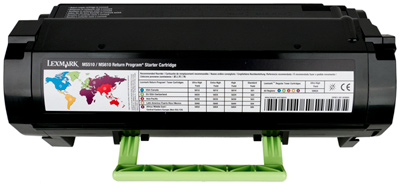
- блок формирования изображения 500Z: вес в упаковке 2,0 кг, ресурс 60000 отпечатков;
- картридж с тонером 505: вес в упаковке 0,8 кг, ресурс 1500 отпечатков;
- картридж с тонером высокой емкости 505H: вес в упаковке 0,9 кг, ресурс 5000 отпечатков;
- картридж с тонером сверхвысокой емкости 505X: вес в упаковке 1,1 кг, ресурс 10000 отпечатков;
- картридж с тонером сверхвысокой емкости 505U (в некоторых материалах он называется картриджем ультравысокой емкости): вес в упаковке 1,3 кг, ресурс 20000 отпечатков.

Первые два картриджа в списке могут использоваться и в принтерах MS310, для остальных в перечне совместимых продуктов этих принтеров нет. Дело наверняка не в физических параметрах — габаритах и т.п., просто встроенное ПО принтера не воспримет якобы «чужие» расходные материалы.
Для картриджей ресурс исчисляется в соответствии с требованиями стандарта ISO/IEC 19752, для блока формирования изображения — из расчета трех страниц формата Letter/A4 с заполнением 5% на одно задание на печать. Дело в том, что перед печатью каждого задания фотобарабан делает один или несколько дополнительных оборотов, и если печать в основном ведется по одному листу на задание, то барабан износится быстрее, поэтому для ресурса блока формирования изображения и сделано такое примечание.
Установка как блока формирования изображения, так и картриджа подробно описана в руководстве пользователя. Никаких затруднений эти процедуры не вызывают.
Есть и наборы для обслуживания (Maintenance Kit), которые различаются для регионов с разным напряжением питания, поскольку содержат блок фьюзера (печки). Кроме того, в них есть различные ролики и другие компоненты тракта подачи бумаги, заменяемые после определенной наработки (по сведениям с распечатки состояния расходных материалов — 200 тысяч отпечатков, но нам встретилось и значение 160 тысяч). Полный список ЗИПа для ремонта доступен на сайте parts.lexmark.com.
Внешний вид, особенности конструкции, опции
Мы уже говорили, что внешне принтер Lexmark MS510dn очень похож на «младшего брата» MS310: это прямоугольная коробка со слегка скругленными углами, наружные части которой окрашены в обычные для продукции Lexmark цвета — темно-серый и молочно-белый. Весит принтер в стандартной поставке 15 кг, и для удобства переноски снизу на боковых поверхностях имеются прорези.

Органы управления сгруппированы в центре скошенной верхней части фронтальной панели. Слева расположен цветной ЖК-дисплей с диагональю 6 см (точнее, 2,4 дюйма). Яркость и контрастность вполне достаточны для комфортного считывания информации при практически любых условиях освещения, а углы обзора по вертикали и горизонтали позволяют оператору не искать положения, в котором изображение видно наилучшим образом — работать одинаково удобно сидя или стоя, рядом с принтером или на некотором расстоянии.

Правее находятся группы кнопок. Выделяются блок навигации по меню, блок цифровых кнопок и отдельные кнопки перехода в режимы энергосбережения и отмены операций. Есть два светодиодных индикатора: небольшой пониже дисплея, который свидетельствует о режиме принтера — готовность, обработка данных, требуется вмешательство и т.п., а также совмещенный с кнопкой энергосбережения.
На верхней плоскости принтера размещен штатный приемный лоток в виде скошенного углубления, в котором помещается до 150 отпечатков. В нем есть откидная опора, слегка приподнимающая передние кромки отпечатанных листов, иначе они будут закрывать верхние строчки индикатора и часть кнопок. Правда, даже с этой опорой при наличии листов в лотке работать с панелью управления стоя неудобно: чтобы увидеть экран и кнопки, приходится отходить на расстояние, при котором к кнопкам нужно тянуться. Если же оператор сидит, то ситуация заметно лучше.
Спереди снизу у принтера имеется выдвижной лоток на 250 листов бумаги, в середине — откидывающаяся крышка, являющаяся вторым штатным лотком на 100 листов. Их можно использовать и для других носителей — конвертов, пленки, этикеток.

Средняя часть передней панели между нижним лотком и панелью управления тоже откидывается, открывая доступ к картриджу и блоку формирования изображения; кнопка ее фиксатора находится справа сбоку.

На правой боковой стенке есть дверца, за которой находится плата контроллера. Пользователь может установить на нее дополнительную память или шрифтовые модули. Заметим, что на плате есть место для разъема Centronix, а также разводка для контроллера параллельного порта, от установки которых в данной модели принтера разработчики отказались.
Сзади справа у принтера находится блок портов, куда выведены разъем порта USB 2.0 (тип B) для подключения к компьютеру, порт Ethernet и еще один разъем USB 2.0, на этот раз типа А, к которому подключаются опциональные сетевые модули — адаптеры Wi-Fi MarkNet N8352 802.11b/g/n или MarkNet N8352 с поддержкой NFC (Near Field Communication).

Середину задней стенки принтера занимает откидная дверца, за которой скрывается часть тракта подачи бумаги. Доступ туда потребуется для устранения застрявшей бумаги. Если же бумага застряла не на выходе, а внутри принтера, то нужно извлечь картридж и блок формирования изображения, поднять зеленую планку и извлечь лист.
Cзади также находятся разъем и выключатель питания.
Базовую конфигурацию принтера можно доукомплектовать дополнительными подающими лотками:
- на 250 листов,
- на 550 листов,
- на 550 листов с блокировкой доступа замком на случай использования дорогостоящих или конфиденциальных материалов.
Все они рассчитаны на бумагу плотностью от 60 до 120 г/м?, а также допускают использование карточек, наклеек и прозрачных пленок.

Установка дополнительного лотка предельно проста: распаковываем и ставим на него принтер. Защелкиваются замки по бокам, имеющиеся разъемы входят один в другой, а микропрограмма инициализации сама определит наличие еще одного лотка, который становится доступным для использования. Всего можно установить до трех лотков, причем любых из перечисленных.
Таким образом, запас бумаги может быть увеличен до 2000 листов с учетом штатного откидного лотка. Но объем задания на печать всё равно будет ограничиваться емкостью штатного приемного лотка в 150 листов: дополнительных приемных лотков не предусмотрено.
Локальное подключение по USB
На этот раз нам достался полный комплект, включая диски с ПО, с которых мы и устанавливали всё необходимое для работы: драйвер версии 2.7.1.0 (собственно, он же предлагается и в разделе поддержки производителя как самый свежий), руководство пользователя, а также обычные для Lexmark утилиты для работы с принтером — Центр контроля состояния (Status Monitor Center) и Программа вывода сообщений о состоянии принтера (Status Messenger).
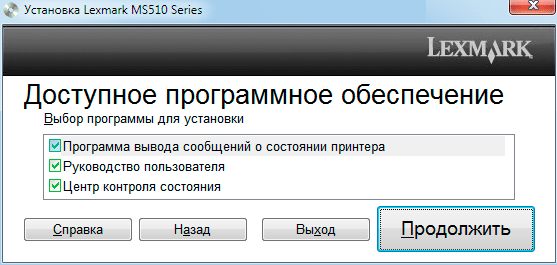
Первая отображает состояние принтера (прежде всего расходных материалов) по запросу пользователя:
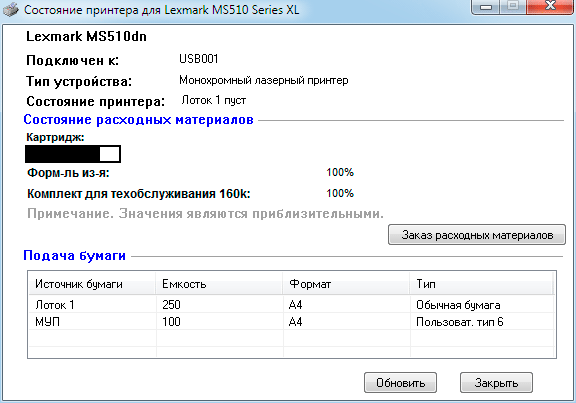
Вторая включается в автозагрузку и осуществляет мониторинг состояния принтера, выдавая предупреждающие сообщения. Некоторые параметры Status Messenger можно настраивать:
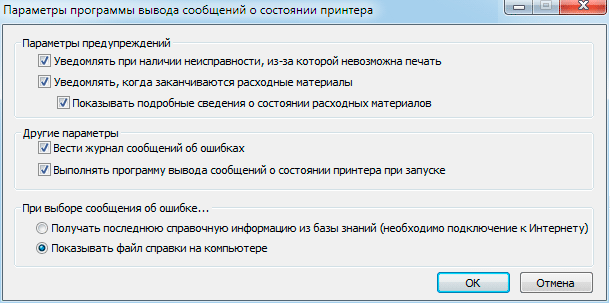
При локальном подключении Status Messenger не очень актуален: принтер находится недалеко от пользователя, при наличии проблем их причины проще выяснить визуально — например, потому, что сообщения этой утилиты не всегда конкретны: если открыть переднюю крышку принтера, то сначала выдается совершенно правильный совет закрыть крышку (правда, в немного странной форме «Закройте пер дверцу»), которое затем сменяется сетованиями на неправильные или отсутствующие картриджи.
Как положено для USB-устройств, сначала ставим драйвер, выбирая нужный тип соединения:

И только по запросу программы установки физически подключаем устройство USB-кабелем к компьютеру.
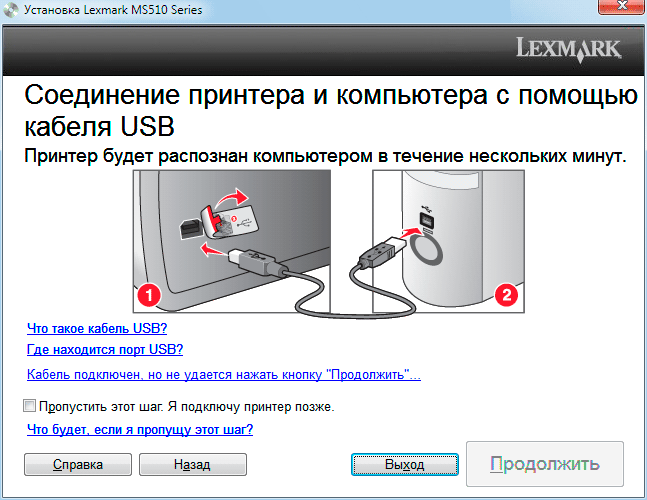
После установки появляется новое устройство — принтер Lexmark MS510 series XL.

Подключение к сети Ethernet
В этом случае лучше сначала убедиться, что принтер подключен к сети. Это можно сделать, распечатав страницу сетевых параметров из пункта меню «Отчеты», где будет состояние сетевой платы: если «Подключена» и далее указаны значения для скорости и режима дуплекса, то можно переходить к установке драйверов, выбирая соответствующий тип соединения.
В процессе установки будет напоминание о необходимости подключить принтер к сети:
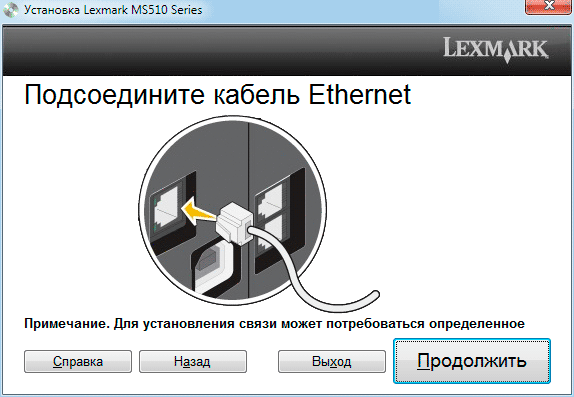
Затем происходит поиск сетевых принтеров Lexmark — если в сети их несколько, то выбрать нужный помогут и название принтера, и его адреса (MAC- и сетевой), которые есть в листах конфигурации.
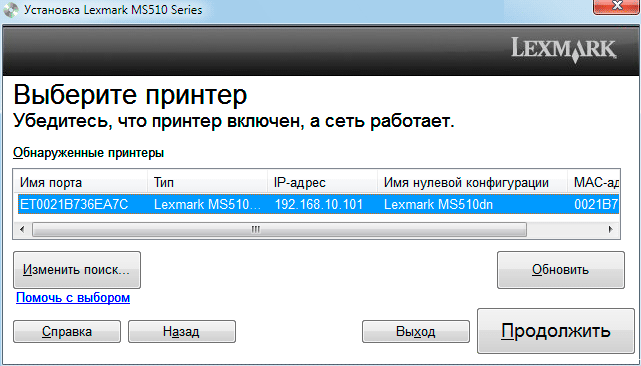
Дальнейшая работа с принтером, подключенным по локальной сети, не отличается от работы при USB-подключении, включая использование упомянутых выше утилит.
Появляется и дополнительная возможность: отслеживание состояния аппарата и изменение его настроек с помощью web-интерфейса, в который можно попасть, например, набрав IP-адрес принтера в адресной строке браузера.
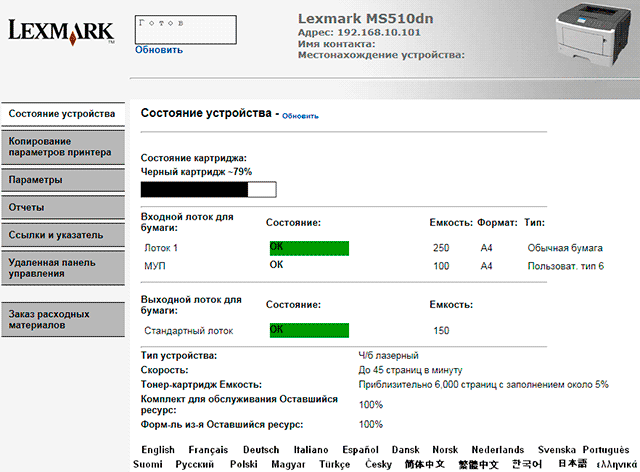
Интерфейс многоязычный, но, опять же как в других принтерах Lexmark, постоянно присутствующее в нижней части меню выбора языка на экранах с небольшим разрешением по вертикали только мешает.
В отличие от MS310dn, в котором не было экрана и соответствующего меню с настройками, полезность web-интерфейса здесь меньше: предоставляемые им для MS510dn возможности во многом дублируют функции меню самого принтера. Однако работать с web-интерфейсом проще, особенно если принтер находится в другом помещении.
И вновь некоторые настройки вызывают недоумение. Так, например, для разрешения печати мы видим еще одно значение — 300 dpi, а вот как его использовать, совершенно непонятно: в драйвере нельзя ни выбрать такую величину, ни задать для качества печати установки принтера.
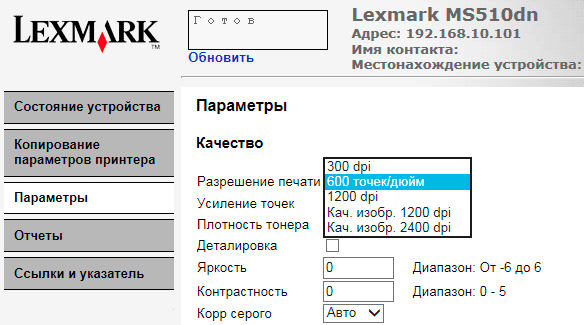
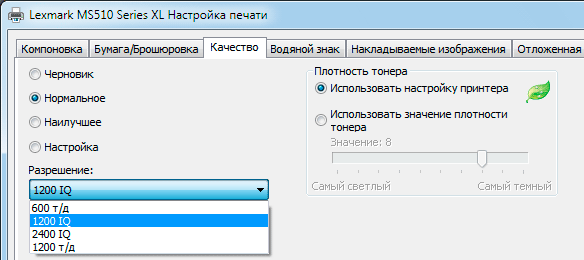
Поскольку MS510dn — это принтер, каких-то особенностей работы с ним нет, поэтому переходим к тестам, но будем при этом давать пояснения по некоторым замеченным моментам.
Тесты
Для тестирования мы используем собственную методику, доступную для повторения, и полученные нами результаты могут не совпадать с указанными на официальных сайтах. За основу принята применявшаяся ранее методика, переработанная и дополненная.
Выход на готовность после включения: 1 мин 14 секунд, измерено от нажатия кнопки включения до окончания различных процессов, сопровождающихся соответствующими звуками. То есть практически то же значение, которое мы наблюдали у MS310.
Скорость печати
Тест скорости печати: файл PDF, печать 11 листов A4 с текстовой информацией при нормальном (1200 IQ) разрешении, отсчет времени с выхода первого листа; два замера с усреднением.
| Время выполнения, сек | Скорость, стр/мин |
| 14,3 | 42 |
Максимальная скорость печати соответствует заявленной.
Печать 20-страничного файла PDF, содержащего растровые иллюстрации в формате RGB и текст, набранный 10 кеглем.
| Качество | Подключение USB | Подключение LAN | Подключение USB, тихий режим | |||
| Время выполнения, мин:сек | Скорость, стр/мин | Время выполнения, сек | Скорость, стр/мин | Время выполнения, сек | Скорость, стр/мин | |
| Черновик | 0:58 | 20,1 | 0:58 | 20,1 | 1:07 | 17,9 |
| Нормальное | 0:58 | 20,1 | 0:59 | 20,0 | 1:08 | 17,6 |
| Наилучшее | 1:58 | 10,2 | 1:59 | 10,1 | 1:59 | 10,1 |
Разница в скорости с черновым и нормальным качеством печати, а также при двух способах проводного подключения очень невелика, фактически на уровне погрешности измерений. Напомним: в нашей тестовой сети были лишь компьютер, роутер и принтер.
Тихий режим можно включить только из меню самого принтера или из web-интерфейса, в настройках драйвера такой режим недоступен. Субъективно звук работающего принтера при этом лишь немногим тише (результаты инструментального замера будут ниже), а скорость падает всего на 10–12 процентов, причем при наилучшем качестве и скорость остается той же, да и шум практически не меняется.
На правом боку принтера находится решетка, за которой скрывается вентилятор. Когда во время печати он включается, поток воздуха от него настолько сильный, что находиться даже на расстоянии метра справа от принтера неприятно.
Печать 30-страничного файла DOC (монохромная, качество нормальное, поля по умолчанию, текст набран шрифтом Times New Roman 10 пунктов, заголовки 12 пунктов, из MS Word), качество нормальное, подключение USB, настройки принтера по умолчанию.
Как и в MS310dn, мы опробовали печать нескольких страниц документа на одном листе и задали режим «4 в 1». Вновь оказалось, что с нормальным качеством текст можно назвать читаемым лишь условно, установка наилучшего качества до некоторой степени исправляет ситуацию, но читать многостраничные тексты всё равно трудно: устают глаза.
| Способ печати | Время выполнения | Скорость |
| Односторонняя | 0:48 мин | 37,5 страниц/мин |
| Двусторонняя | 1:33 мин | 19,4 сторон/мин |
Зафиксированная нами скорость двусторонней печати соответствует заявленной. При этом затрачивается вдвое меньше бумаги, но и скорость печати в два раза меньше.
Мы оцениваем и разницу в скорости работы при подключении к конкретному компьютеру по разным интерфейсам, замеряя время печати фотографии А4, сохраненной в формате PDF. В данном случае значения совпадают с точностью до погрешности измерений и составляют 15,6 сек.
Измерение шума
Замеры производятся при расположении микрофона на уровне головы сидящего человека и на расстоянии одного метра от принтера.
Фоновый шум практически на нижнем пределе чувствительности измерителя: тихое офисное помещение, из техники работают только принтер и тестовый ноутбук, освещение (люминесцентные лампы) и кондиционер отключены.
Замеры делались для следующих режимов:
- включение (пиковые значения),
- печать односторонняя, тихий режим выключен,
- печать двусторонняя, тихий режим выключен,
- печать односторонняя, тихий режим включен,
- печать двусторонняя, тихий режим включен,
- пиковые значения при печати, тихий режим выключен,
- пиковые значения при печати, тихий режим включен.
Поскольку шум неравномерный, в таблице приведены максимальные значения для перечисленных режимов.
| В помещении | A | B | C | D | E | F | G | |
| Шум, дБА | 30–30,5 | 63,5 | 59,5–59,7 | 60,2–60,4 | 57,1–57,3 | 57,7–57,9 | 63,2 | 61,1 |
Тихий режим в цифровом выражении дает не очень сильный эффект (сравните столбцы B и D, C и E, а также F и G), однако субъективно он заметен, да и падение скорости печати в этом режиме небольшое. Возможно, есть смысл использовать его постоянно.
Тест тракта подачи
Отметим, что принтер достался нам хоть и практически новым, но всё же не «только из коробки»: до нас на нем было напечатано около 800 листов.
В предыдущих тестах каких-то проблем с подачей бумаги не наблюдалось, но объем печати был не очень большим, всего чуть более 250 листов. Поэтому мы дополнительно запустили на печать файл из 100 пронумерованных страниц, используя дешевую бумага 80 г/м? класса С, причем в двух режимах: одностороннем и двустороннем. Ни одной неподачи или захвата нескольких листов при этом не наблюдалось.
Во время печати в нижней строке ЖК-экрана бегущей строкой отображается фраза «Печать страницы X/Y», где X — номер печатаемой страницы, Y — общее количество страниц в задании (или листов для двусторонней печати). Но обновление происходит примерно через 4-5 секунд, поэтому есть некоторое запаздывание: отображаемый текущий номер меньше реального.
Тест подачи других носителей:
- 25 конвертов — нормально,
- 25 листов кальки — тоже.
Далее мы перешли к бумаге с плотностью, отличной от 80 г/м?. В характеристиках есть рабочие диапазоны плотностей бумаги для лотков, но для дуплекса отдельных ограничений нет, поэтому мы опробовали и двустороннюю печать в максимальном диапазоне. Для начала опробовали бумагу из заявленного диапазона: по 30 листов 65 и 160 г/м? принтер отработал нормально, в том числе с дуплексом.
Совсем уж плотную бумагу мы закладывать не стали и ограничились 200 г/м?, результат также был положительным — как с многоцелевого, так и с нижнего лотка, включая двустороннюю печать. Но, конечно, использование бумаги с плотностью, выходящей за рамки заявленного диапазона, производится на страх и риск владельца.
Надо отметить, что в MS310 даже при задании в драйвере значения «Автоматический выбор» для источника бумаги подача не продолжалась из многоцелевого лотка по окончании бумаги в основном лотке. В MS510 такой проблемы не было: закончилась бумага в одном лотке — автоматически переходим на другой (если, конечно, он не пуст).
Качество отпечатков
Как это наблюдалось и у других побывавших у нас принтеров Lexmark, при печати с наилучшим качеством драйвер немного хитрит, увеличивая плотность отпечатка.
Текстовые документы (обычная бумага), напечатанные с тремя градациями качества, практически неотличимы: читаемость сохраняется вплоть до 6 кегля при любом выбранном качестве печати, шрифт с 4 кеглем можно назвать лишь условно читаемым, да и то с натяжкой. Даже невооруженным взглядом можно увидеть растр, который становится отчетливо заметным при некотором увеличении. Подчеркнем: качество при черновой печати такое же, как и при нормальном или наилучшем качестве. Правда, и время печати с черновым и нормальным качеством одинаковое.
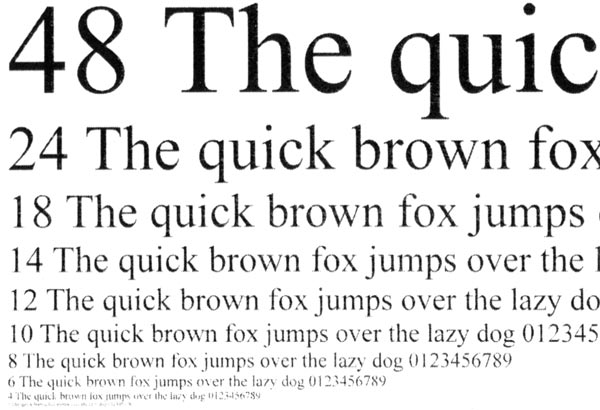
Как и в MS310, при печати тестовой полосы и документов, содержащих области с заливками и иллюстрации, наблюдается неравномерность заливки в виде полос в направлении, перпендикулярном движению листа; таким образом, это нельзя отнести к индивидуальным особенностям конкретного экземпляра. И вновь отпечатки с разными установками качества, отличить практически невозможно. Плотность черного различима на шкале плотностей от 4–5 до 90–91%.
Как обычно, мы оценили и качество печати фотоизображений. При настройках по умолчанию отпечаток получается крайне темным; регулируя в настройках драйвера плотность тонера и подбирая яркость и контрастность, можно добиться качества, вполне приемлемого для принтера с разрешением 1200 dpi (конечно, с учетом того, что это монохромный офисный принтер), но могут проявляться и упомянутые выше полосы.
При выборе формата бумаги для печати А4 минимально возможные поля около 4 мм по каждой из сторон листа.
Выводы
Подведем итог: чем же отличаются модели Lexmark MS310dn и MS510dn.
В актив Lexmark MS510dn можно записать следующее:
- ЖК-дисплей и расширенная функциональность панели управления принтера (это вещи приятные и полезные, хотя в данном случае и не жизненно важные);
- еще из серии приятных мелочей: в 4 раза более емкий стартовый картридж;
- удвоенный объем штатного ОЗУ: многие пользователи его и не заметят, однако в ряде случаев поможет избежать ряда проблем; не забудем и про возможность увеличения с помощью опциональных модулей, которой не было в MS310;
- более быстрая сетевая карта Gigabit Ethernet: вот это уже серьезнее, поскольку в MS310dn при сетевой печати наблюдалось существенное падение скорости по сравнению с USB;
- увеличились и потенциальные возможности как в плане дооснащения бо?льшим количеством подающих лотков, так и использования более емких картриджей;
- главное: существенно возросшая производительность — скорость печати у MS510 на треть больше, да и месячные наработки, рекомендованная и максимальная, гораздо выше.
Из минусов — «пропажа» параллельного порта. Но всерьез к недостаткам это относить нельзя, слишком уж мало осталось компьютеров, оснащенных таким портом. Более серьезным фактором наверняка будет вместимость приемного лотка, одинаковая у обеих моделей: 150 листов для принтера, ориентированного на удовлетворение потребностей средних рабочих групп, это очень мало, особенно если сравнить с максимальным запасом бумаги, который при использовании трех дополнительных подающих лотков может составить 2000 листов.
Источник: www.ixbt.com













комментарии